Avec MyEasyCenter, vous avez la possibilité de filter les accès aux membres de vos regroupements, ce qui peut être utile dans votre entreprise lorsque des sites géographiques sont nombreux et autonomes. Par exemple, vous avez 2 sites Paris et Metz et vous ne souhaitez pas que Paris puisse visualiser les membres du regroupement pour Metz… vous pouvez alors appliquer des filtres dans MyEasyCenter :
Le prérequis pour effectuer cette opération est d’être membre du rôle « Full Administrator » de MyEasyCenter :
Voici comment procéder pour filter des membres d’un regroupemement :
Depuis l’interface MyEasyCenter en tant que Full Administrator, cliquez sur « Settings » :

Puis « Security Roles » :

Dans cet exemple, nous allons filtrer un regroupement pour un utilisateur ayant accès au module « Reports » :
- Cochez la case « Access To module Reports«
- Cliquez sur « >>>«
Vérifiez à droite dans « Roles Selected » :
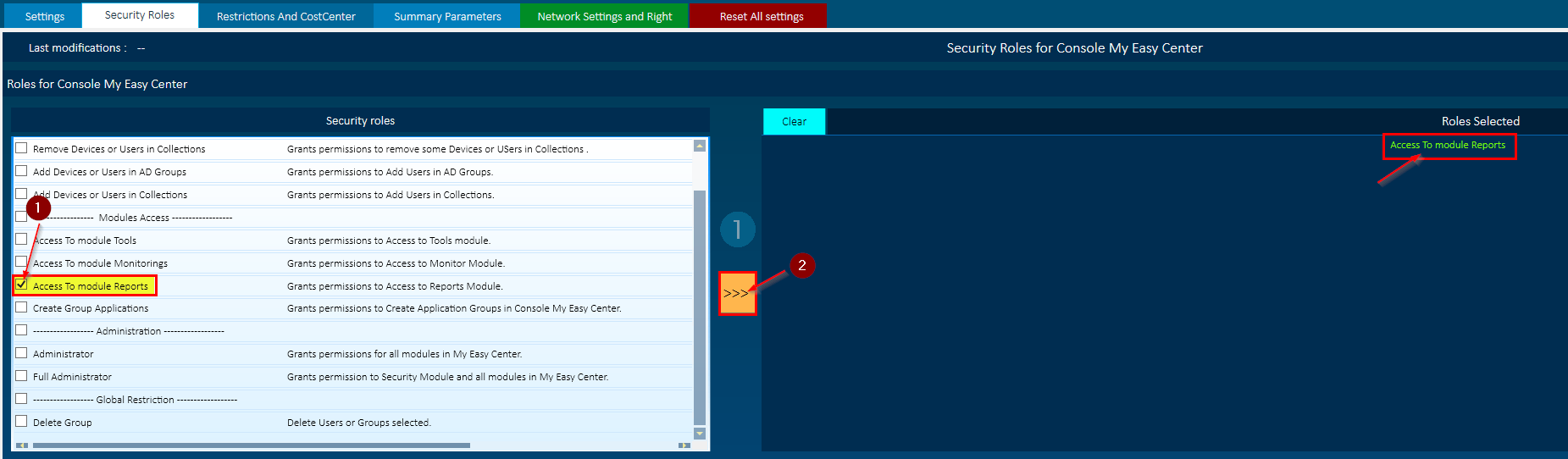
Maintenant, nous allons associés le rôle « Access To module Reports » au rôle SCCM :
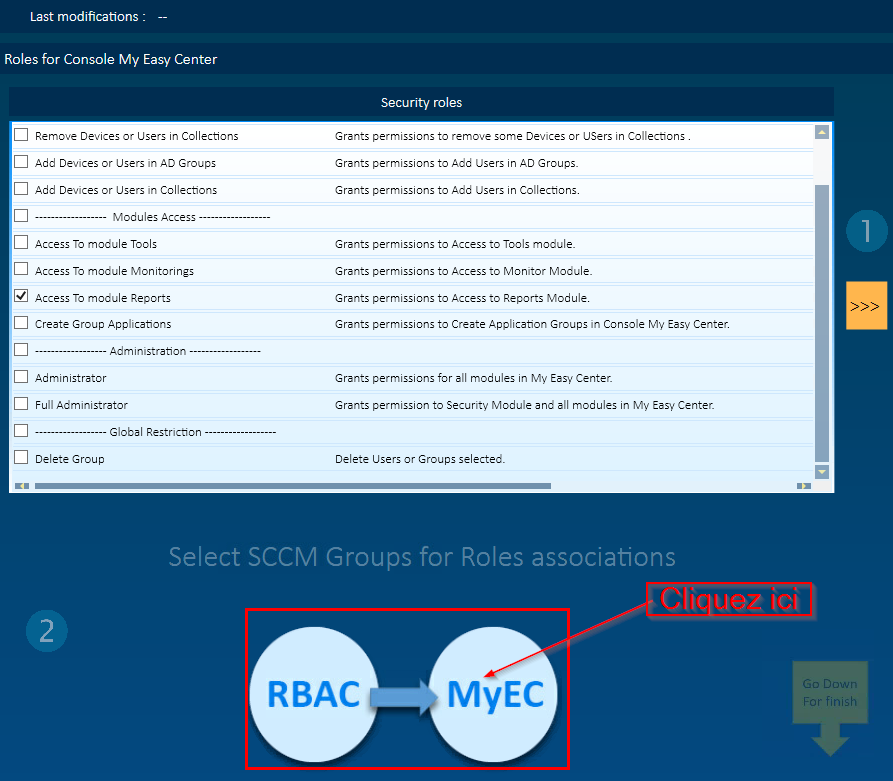
Dans la fenêtre suivante apparaît les rôles SCCM comprenant vos utilisateurs :
- Sélectionnez le rôle SCCM associé à votre utilisateur.
- Sélectionnez le groupe Active Directory ou utilisateur contenant l’identifiant utilisateur.
- Cliquez sur « >>>«
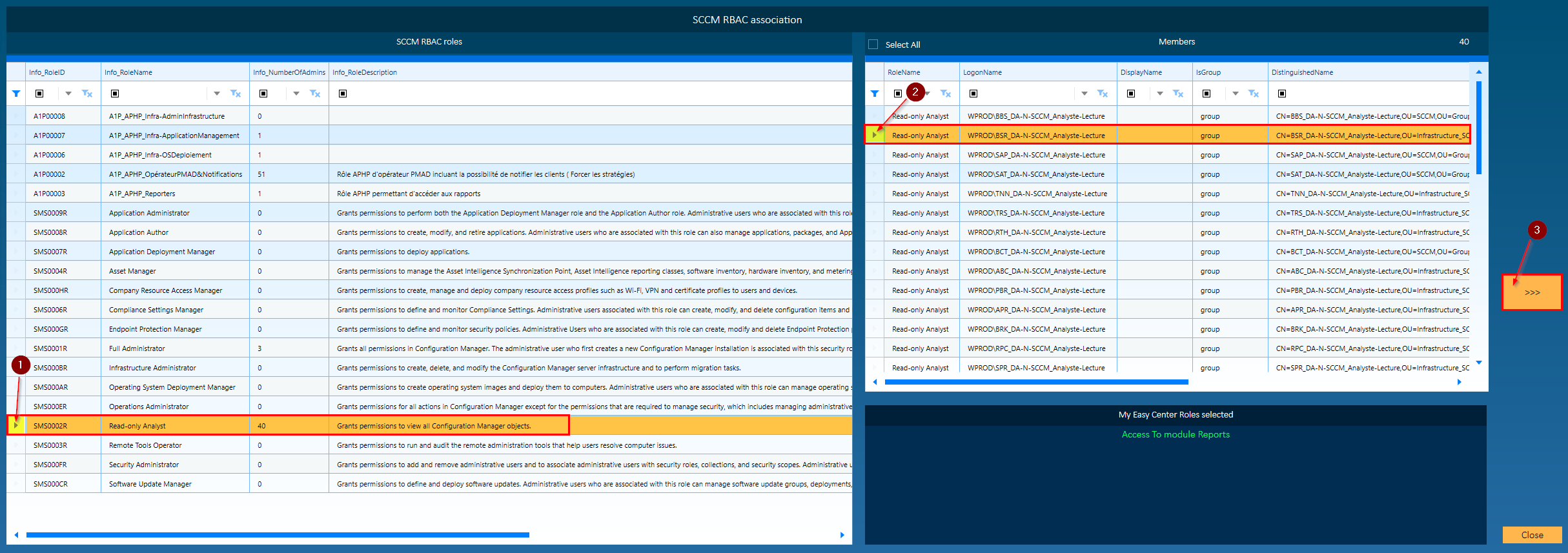
La 2ème étape est finalisée :

L’étape 3 consiste à filtrer sur un regroupement :
- Cochez la case « Devices memebers limitation…..«

La liste des regroupements apparaît. Pour faciliter le ciblage, filtrez par exemple par site :
- Insérez un filtre.
- Cliquez sur « Select your collection« .
- Cochez le regroupement dont vous souhaitez donner l’accès aux membres
- La sélection apparaît

Ensuite, application de l’étape 5 :
Cliquez sur « Apply all settings >>> » :

Une fenêtre récapitulative s’affiche :
Cliquez sur « Done » :

Puis « Finish » :
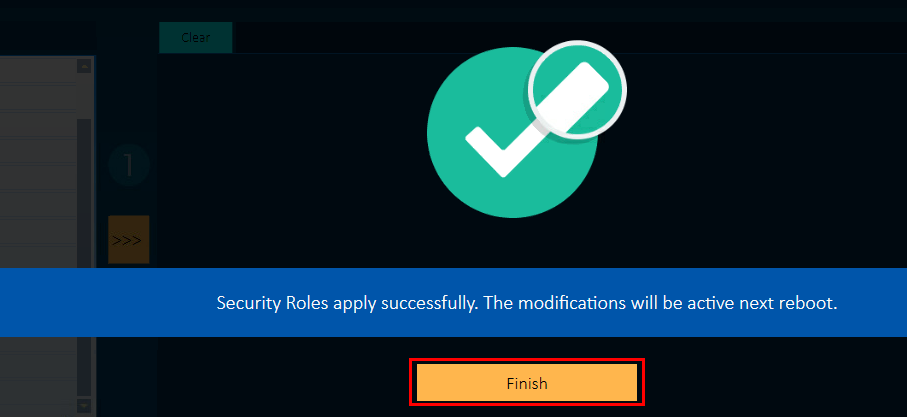
Votre filtre est maintenant appliqué. Votre utilisateur devra redémarrer MyEasyCenter pour l’application du filtre.

